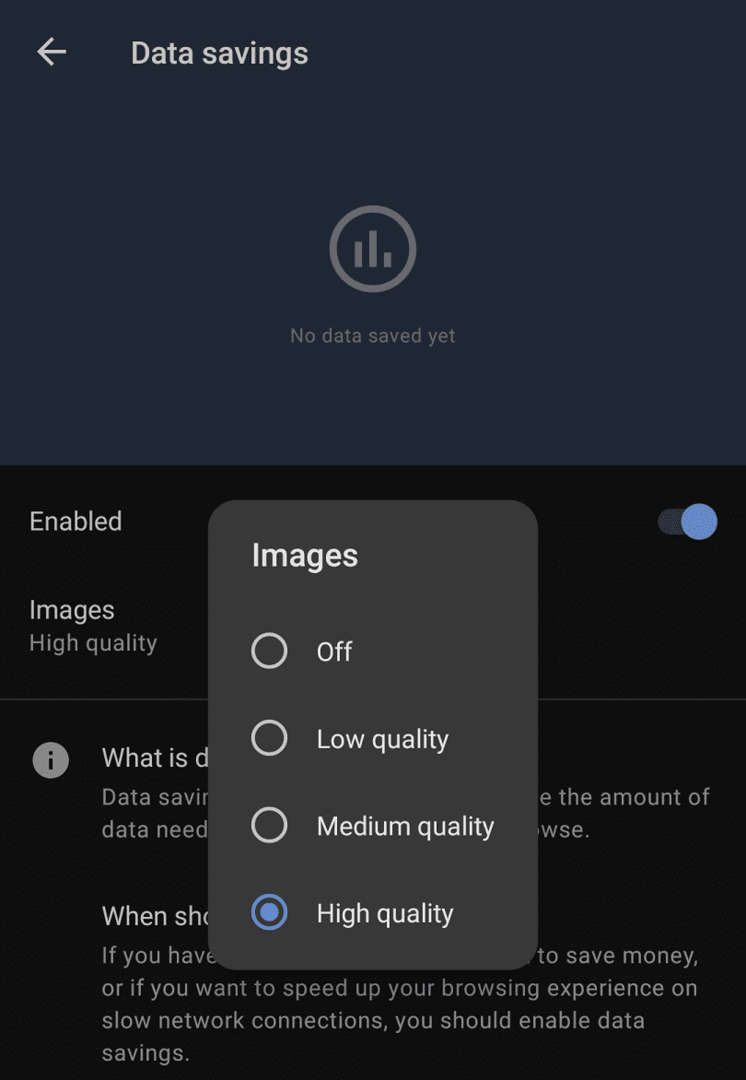Většina smluv na mobilní telefony obvykle zahrnuje omezené množství měsíčních dat, přičemž některé smlouvy jsou štědřejší než jiné. Pokud vaše datová smlouva nenabízí dostatek dat, můžete skončit před koncem měsíce. Díky tomu máte možnost platit více za data navíc nebo nemít žádná data, když jste mimo dosah Wi-Fi po zbytek měsíce.
Ani jedna z těchto možností není skvělá. Nejlepší způsob, jak se tomuto scénáři vyhnout, je pokusit se snížit množství dat, která používáte. Jedním ze způsobů, jak to udělat při používání prohlížeče Opera v systému Android, je povolit režim úspory dat.
Režim ukládání dat Opery snižuje množství dat, která stahujete, tím, že určité typy dat zprostředkovává proxy servery a před odesláním vám je zkomprimuje. Režim konkrétně komprimuje text a obrázky, které stahujete.
Tip: Komprese je metoda, jak snížit množství dat používaných k ukládání obsahu. Vzhledem k tomu, že většina webového obsahu je již poskytována v komprimovaném formátu, nemusíte vidět příliš velký rozdíl ve využití dat nebo můžete zaznamenat snížení kvality obrázků.
Režim ukládání dat Opery nefunguje jako VPN tím, že bezpečně skrývá vaši IP adresu nebo online aktivity. Tato funkce však může ovlivnit některé služby určování polohy a některé obavy o soukromí jsou oprávněné, protože tato funkce může Opeře umožnit sledovat vaši online aktivitu.
Chcete-li povolit režim ukládání dat, musíte přejít do nastavení aplikace Opera. Chcete-li získat přístup k nastavení, klepněte na ikonu Opera v pravém dolním rohu aplikace.

Dále klepněte na „Nastavení“ ve spodní části vyskakovacího podokna a otevřete nastavení v aplikaci.

V nastavení je nejvyšší možností „Úspora dat“. Klepnutím na posuvník do polohy „Zapnuto“ aktivujete režim ukládání dat.
Tip: Režim ukládání dat Opery není kompatibilní s VPN; když je aktivní režim ukládání dat, zobrazí se varování pro VPN zabudovanou v prohlížeči. váš počet najetých kilometrů se může lišit, ale nedoporučujeme používat režim úspory dat u sítí VPN třetích stran.

Pokud klepnete kamkoli na štítek „Úspora dat“, otevře se stránka s podrobnostmi. Tato stránka poskytuje některé další podrobnosti o tom, co režim dělá. Na stránce se také nahoře zobrazuje graf, který ukazuje, kolik dat jste ušetřili. Na této stránce můžete také vybrat kvalitu obrázků, i když tato možnost je dostupná pouze v případě, že je povolen režim úspory dat.